Windows 10 の「Fall Creators Update」による Edge の更新では、音声によろ文字の読み上げが面白いと思って、まず一番に取り上げましたが、次ぎの機能として、PDFファイルの編集機能があるので、今日はそれを取り上げます。まず任意の PDF ファイルを右クリックして、表示されるメニューから「プログラムから開く」を選び、更に「Microsoft Edge」を選んで開きます。

Edge で PDF ファイルを開いた状態で、その画面をクリックすると、アドレスバーの下に PDF 用の黒色ツールが表示されます。ここから「拡大・縮小」「回転」「編集したファイルの保存」などの処理ができます。表示されたツールの一番右のボタンが「保存」4番目が「音声で読み上げる」、1つ置いて「右へ回転」です。「音声で読み上げる」を選ぶと、ウェブページと同じように、文章を読み上げてくれます。

その上のペンのマークは「ノートの追加」ボタンです。
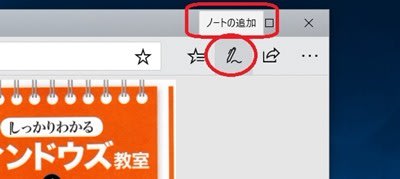
これを選ぶと、紫色のバーに変り幾つかのボタンがあります。一番左が「ボールペン」で、いろいろの色や太さも選べます。
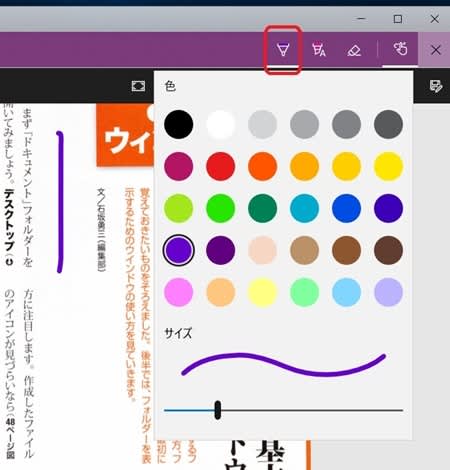
その右横が「蛍光ペン」で、その次が「消しゴム」です。蛍光ペンにも4つの色があり、利用する機会が多いと思います。
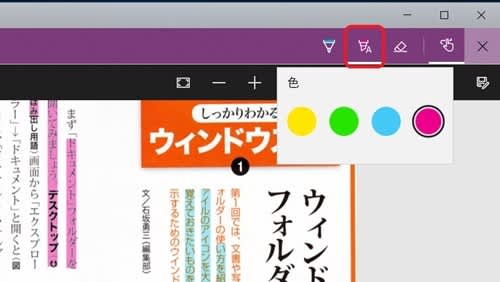




















私のブログは、タイトルにもありますように、
パソコン初心者 高老人んの自己記録です。
不十分のことは、ご容赦下さい。
これからも、どうぞ宜しくお願いします。